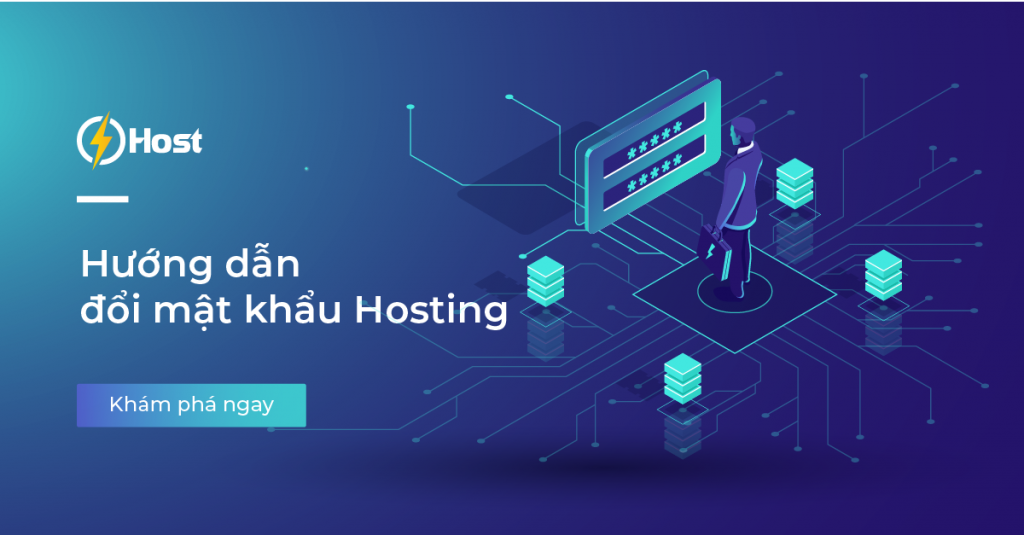Công việc bộn bề khiến bạn vô tình quên mật khẩu hosting của mình?, thiết kế web yêu cầu bạn cung cấp thông tin quản trị hosting nhưng bạn chưa biết lấy mật khẩu như thế nào?, hay chỉ đơn giản là đổi lại mật khẩu dễ nhớ hơn?.
Bạn đang băn khoăn làm sao để đổi lại mật khẩu hosting bây giờ?. Đừng lo lắng, bài viết này sẽ giúp bạn giải quyết nỗi lo này một cách nhanh chóng.
Thay đổi mật khẩu từ trang quản lý dịch vụ id.shost.vn
Bước 1: Bạn truy cập trực tiếp trang quản lý dịch vụ id.shost.vn, bạn có thể tham khảo: Hướng dẫn đăng nhập vào ID
Tại đây bạn nhấn trực tiếp vào mục Dịch vụ.
Bước 2: Nhấn trực tiếp vào hosting muốn đổi mật khẩu.
Bước 3: Thông tin chi tiết và các thiết lập liên quan của hosting sẽ hiển thị, bạn hãy nhấn trực tiếp vào mục Thay đổi mật khẩu.
Một bảng thiết lập sẽ hiển thị, tại đây bạn nhập mật khẩu mới của mình và nhấn Lưu thay đổi để hoàn tất quá trình đổi mật khẩu hosting.
Sau khi đổi mật khẩu hosting thành công, hệ thống sẽ hiển thị thông báo như ảnh dưới đây.
Thay đổi mật khẩu ngay trên trang quản trị hosting
Bước 1: Bạn truy cập trực tiếp trang quản trị hosting và nhấn chọn vào Thông tin tài khoản > Chỉnh sửa hồ sơ.
Bước 2: Một bảng thiết lập sẽ hiển thị.
Trong đó:
- Địa chỉ email ngoài (1): Điền địa chỉ email cá nhân của bạn.
- Tên người dùng (2): Tên tài khoản đăng nhập vào hosting, mặc định bạn sẽ không đổi được thông tin này.
- Mật khẩu (3): Điền mật khẩu mới.
- Xác nhận mật khẩu (4): Điền lại mật khẩu một lần nữa.
- Ngôn ngữ Plesk (5): Tùy chọn ngôn ngữ của trang quản trị.
Tại đây, bạn chỉ cần đặt lại mật khẩu mới của mình và nhấn vào nút Đồng ý để hoàn tất thiết lập.
Kết luận
Mật khẩu đăng nhập vào hosting rất quan trọng, vì vậy bạn nên đặt mật khẩu có độ khó cao bao gồm chữ cái thường, chữ in hoa, chữ số và ký tự đặc biệt, tránh các mật khẩu như 123456, 123abc,…
Như vậy là bạn đã biết cách đổi mật khẩu hosting rồi phải không nào, chúc các bạn thành công.